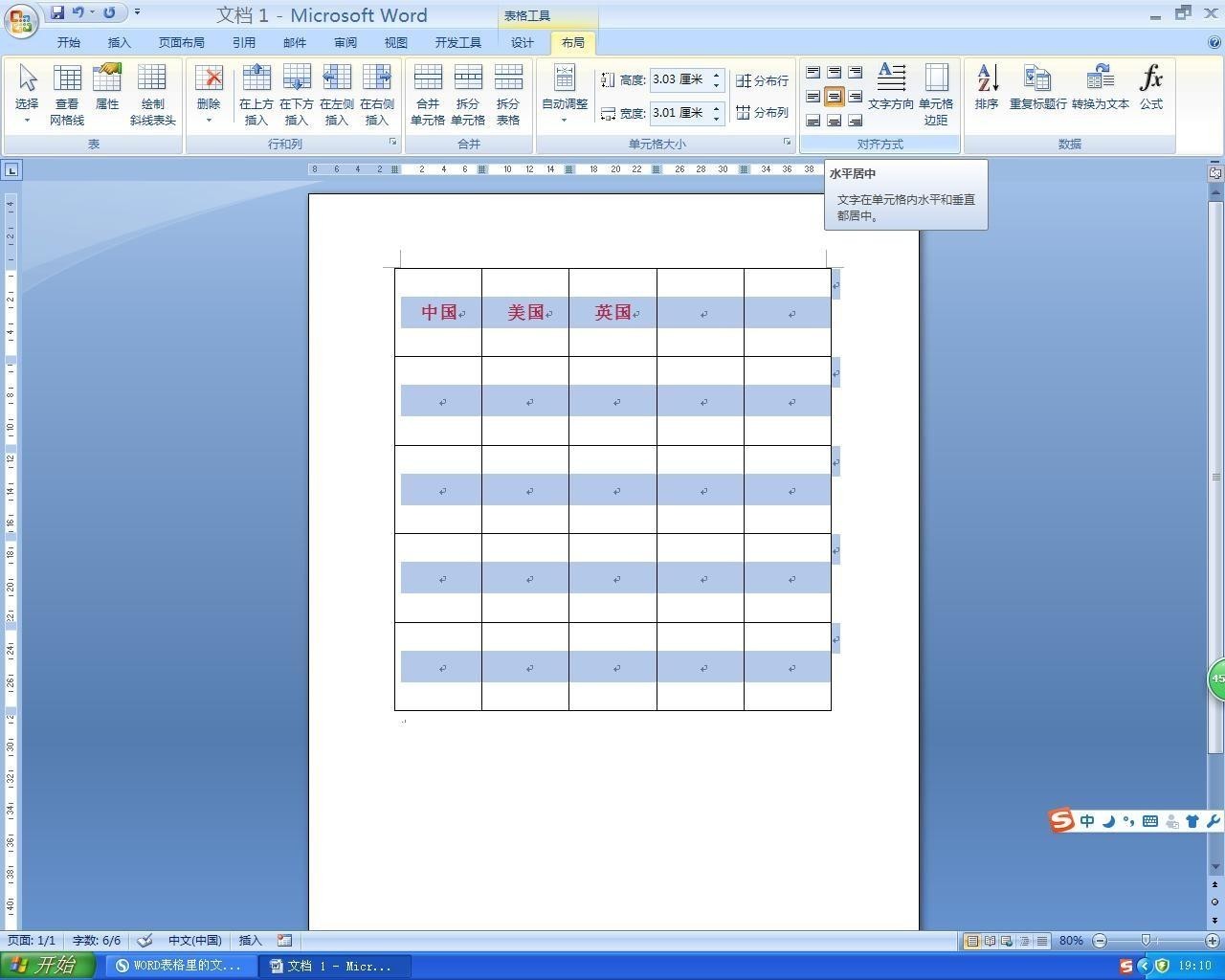Word表格里的文字在该单元格中设置为垂直居中即可。
软件工具:Word2013
1、鼠标点击要设置上下居中的单元格,如果要全部则选中整个表格。
2、垂直对齐方式中选择居中,然后点击确定。
3、这样就上下居中对齐了。
4、如果要左右也居中按下ctrl+e就可以了。
表格中文本:右击单元格,“单元格对齐方式”,第二行的按钮。
(1)选中需要调整的文字或单元格-----右键-----单元格对齐方式----此命令的下一级菜单中共有九个命令,然后选择中间那个示意图(上下左右居中)(一般是选第二行中间那个就可以了)然后输入的文字都是居中显示的。如果多的话就整行或整列抹黑(也就等于是选中),再按上面的方法操作。如图1。
(2)找到单元格对齐方式,选水平居中。如图2.
(3)全选然后表格属性 - 单元格里 有设置或者全选后 点右键有个单元格对齐方式里边也,选中表格(或你所需要设置的单元格)→右击→单元格对齐方式→再选择第二排第二个(这个样式是垂直、水平方向都居中)
在Word2007中,鼠标移过表格,表格左上角出现双向十字箭头,单击该箭头选中表格,这时上面工具栏弹出“表格工具”,然后:布局——对齐方式——根据需要选“靠上居中对齐、水平居中、靠下居中对齐”即可。